ตารางข้อมูล
การสร้างตารางข้อมูล
เมื่อสร้างตารางข้อมูลขึ้นมาครั้งแรกจะว่างเปล่า จากนั้นกำหนดฟิลด์และเลือกประเภทข้อมูลของแต่ละฟิลด์ เพื่อเก็บข้อมูลตามที่ต้องการ เช่น ชื่อที่อยู่ วันเข้าทำงาน ที่อยู่ปัจจุบัน
เมื่อมีการบันทึกตารางข้อมูลที่ทำการออกแบบเรียบร้อยจะสามารถป้อนข้อมูลได้ทันที 
ภาพ 1 แท๊บ Create สำหรับการสร้างตารางข้อมูล
การสร้างให้คลิกเลือกแท๊บ Create แล้วเลือกคำสั่งสร้างในกลุ่ม Tables ซึ่งมีวิธีการสร้าง 4 แบบ
- Datasheet View เป็นการสร้างจากการป้อนข้อมูลบนตาราง
- Design View เป็นการสร้างด้วยมุมมองออกแบบ
- Table Template เป็นการสร้างด้วยต้นแบบที่มากับโปรแกรม Microsoft Access
- SharePoint Lists เป็นตารางข้อมูลเชื่อมโยงกับ SharePoint
การสร้างตารางข้อมูลด้วย Table Templates
- ที่ Database Window เลือกแท๊บ Create แล้วเลือกคำสั่ง Table Templates ในกลุ่ม Tables
- เลือกรายการจาก drop down list ตามภาพ 2
- Microsoft จะทำการสร้างและแสดงในมุมมองตาราง
- ถ้าต้องการแก้ไขประเภทข้อมูลและคุณสมบัติ ให้ไปที่แท๊บ Datasheet ตามภาพ 3 เมื่อบันทึกข้อมูลจึงจะให้ตั้งชื่อตารางข้อมูล
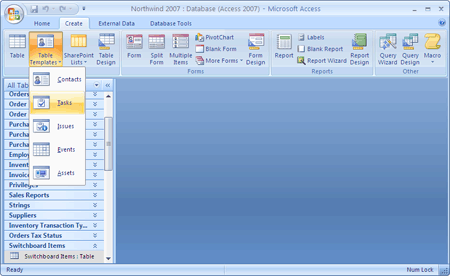
ภาพ 2 การเลือกตารางข้อมูลต้นแบบ
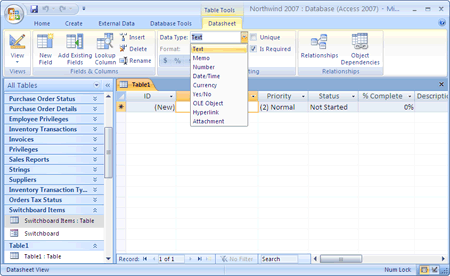
ภาพ 3 การแก้ไขคุณสมบัติฟิลด์ในแท๊บ Datasheet
การสร้างตารางข้อมูลด้วยมุมมองออกแบบ
- ที่ Database Window เลือกแท๊บ Create แล้วเลือกคำสั่ง Table Design ในกลุ่ม Tables
Microsoft Access จะเปิดตารางข้อมูลเปล่าในด้านมุมมองออกแบบ
- ให้กำหนดฟิลด์ และประเภทข้อมูลในมุมมองออกแบบของตารางข้อมูลจนเสร็จสิ้น
- ให้บันทึกด้วยคำสั่ง Save จากเมนู Quick Acess และตั้งชื่อตารางข้อมูล ในไดอะล๊อก Save As
- คลิกปุ่มคำสั่ง OK

ภาพ 4 มุมมองออกแบบของตารางข้อมูล
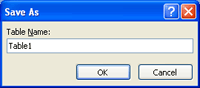
ภาพ 5 ไดอะล๊อก Save
การสร้างตารางข้อมูลด้วยมุมมองตาราง
- ที่ Database Window เลือกแท๊บ Create แล้วเลือกคำสั่ง Table ในกลุ่ม Tables
- Microsoft Access จะเปิดตารางสำหรับการป้อนข้อมูล การตั้งชื่อฟิลด์ให้คลิกที่หัวคอลัมน์แล้วเปลี่ยนชื่อเป็นฟิลด์ที่ต้องการ เช่น Title ตามภาพ 6
- คลิกปุ่มคำสั่ง Save จากเมนู Quick Acess
- Microsoft Access จะเปิดไดอะล๊อก Save As ให้ตั้งชื่อตารางข้อมูล คลิกปุ่มคำสั่ง OK
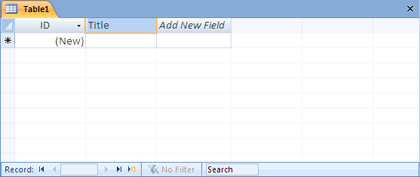
ภาพ 6 การสร้างข้อมูลด้วยการป้อนข้อมูล
ประเภทข้อมูล
Microsoft Access 2007 ได้เพิ่มประเภทข้อมูลคือ Attachment
ประเภทข้อมูล |
คำอธิบาย |
ขนาด |
Attachment |
ประเภทข้อมูลใหม่ในไฟล์ ACCDB ของ Microsoft Access 2007 ประเภทข้อมูลนี้สามารถแนบไฟล์ภาพ กระดาษทำการ (เช่น Excel) เอกสาร (เช่น Word) หรือไฟล์ประเภทอื่นที่สนับสนุนเข้าสู่เรคคอร์ดในฐานข้อมูล เหมือนกับการแนบไฟล์ไปกับอีเมล์ การดูและแก้ไขไฟล์แนบขึ้นกับการออกแบบฟิลด์ Attachment ฟิลด์ประเภทนี้ให้ความยืดหยุ่นมากกว่าฟิลด์ OLE Object และสามารถใช้พื้นที่จัดเก็บได้อย่างมีประสิทธิภาพ เพราะไม่มีการสร้างไฟล์บิตแม็บ |
- |
|
